Il tablet Kindle Fire, noto anche come tablet Amazon Fire, è un dispositivo molto pratico che potrebbe rendere molto comoda la tua vita quotidiana.
È un tablet high-tech in grado di navigare sul Web, visualizzare foto e video, eseguire app, catturare momenti belli e molto altro ancora.
Tuttavia, proprio come qualsiasi dispositivo tecnologico, a volte può diventare difettoso e persino funzionare male. Quando ciò accade, può essere molto fastidioso, soprattutto se lo schermo è bloccato durante un lavoro importante sul tablet.
In questi casi, è una buona idea ripristinare il tablet Kindle Fire per risolvere immediatamente il problema.
Se desideri vendere il dispositivo, vorresti anche ripristinare le impostazioni di fabbrica, per assicurarti che non contenga nessuna delle tue informazioni personali che potrebbero essere sensibili.
In questo post imparerai come farlo con facilità, ma prima discutiamo un po’ di più sul tablet Kindle Fire.
Sommario:
Confronto tra Kindle Fire Tablet e altri tablet
Anche se Kindle Fire e gli altri tablet potrebbero sembrare quasi esattamente le stesse funzionalità, ci sono diverse differenze notevoli tra loro che è importante sottolineare.
Dipende davvero dal tuo scopo. Questi tablet possono essere la scelta giusta per la persona giusta e per le giuste ragioni.
Ad esempio, il sistema operativo Fire che esegue il tablet Kindle Fire è più incline al lato dell’intrattenimento, consentendoti anche di eseguire altre attività minime.
D’altra parte, l’iPad è un cavallo di battaglia che ha davvero il potere di completare attività, progettare opere d’arte, gestire le tue liste di cose da fare e molto altro ancora.
Ecco un confronto diretto delle funzionalità di entrambi i dispositivi:
Kindle Fire HD 8iPad Air 2022 (5a generazione)Opzioni di archiviazione32 GB e 64 GB64 GB e 256 GBArchiviazione espandibileSì, con scheda micro SDSì, con unità iCloudDimensioni dello schermo8,0 pollici (20,32 cm)10,9 pollici (27,686 cm)Qualità dello schermo1080p full HD4KBDurata della batteriaFino a 13 oreFino a 10 oreGiochiPochissime e prestazioni limitatePrestazioni abbondanti e potentiFotocamera posteriore2 MP12 MPFotocamera frontale2 MP12 MPRam2 GB8 GBPrizzo$99.99$329
Parlando di tablet Android, ci sono molte opzioni tra cui scegliere, quindi sarebbe ingiusto sceglierne uno e confrontarlo con il tablet Kindle Fire. La maggior parte dei tablet Android ti consente di fare tanto quanto l’iPad e sono anche molto potenti.
Se devo confrontare il tablet Kindle Fire e l’iPad, è importante notare che il tablet Fire è molto più economico dell’iPad.
Se vuoi solo un tablet a un prezzo molto conveniente, aggiorna i tuoi programmi preferiti sulle piattaforme di streaming e ottieni la tua dose giornaliera di intrattenimento sui social media, allora Kindle Fire è la soluzione migliore.
Un iPad è più costoso, ma offre funzionalità più innovative ed è IN REALTÀ un ottimo investimento per gli anni a venire.
Oltre alle cose casuali e divertenti che puoi fare sull’iPad, è ottimo per completare i tuoi compiti, partecipare a lezioni, partecipare a riunioni, realizzare piani aziendali e molto altro ancora. È un dispositivo pensato per lavori pesanti.
Il tablet Kindle Fire ha diverse varianti ed è disponibile in diversi colori. Tuttavia, i modelli più recenti, che sono Fire HD 8 e Fire HD 8 Plus, costano rispettivamente $ 99,99 e $ 119,99. Entrambi sono 32 GB ma sono disponibili anche in più opzioni di archiviazione.
D’altra parte, il modello 2022 dell’iPad Air inizia con 64 GB di spazio di archiviazione e costa $ 329. In questo confronto, puoi vedere chiaramente che il tablet Kindle Fire ha un prezzo incredibilmente inferiore rispetto all’iPad, quindi se il tuo scopo si adatta alle caratteristiche di questo tablet di Amazon, è meglio per te.
Ora, entriamo subito nel tutorial.
Ripristino di fabbrica di un Kindle Fire
Eseguire un ripristino delle impostazioni di fabbrica sul tablet Kindle Fire è un processo molto semplice, ma è necessario assicurarsi di eseguire tutti i passaggi correttamente.

Ricorda, dopo che il tuo dispositivo è stato ripristinato correttamente, perderai tutti i contenuti scaricati, inclusi gli acquisti in-app. Avrai il dispositivo come nuovo dall’interno come era quando lo hai acquistato.
Questo modo di ripristinare è adatto quando stai per vendere o regalare il tuo dispositivo a qualcuno.
Ecco i passaggi:
Passaggio 1: questo è facoltativo, ma se necessario, puoi espellere in sicurezza lo spazio di archiviazione espandibile.
Passaggio 2: apri “Impostazioni rapide” scorrendo due volte verso il basso dalla parte superiore dello schermo.
Passaggio 3: tocca l’icona Impostazioni.
Passaggio 4: tocca Opzioni dispositivo, quindi tocca Ripristina impostazioni di fabbrica.
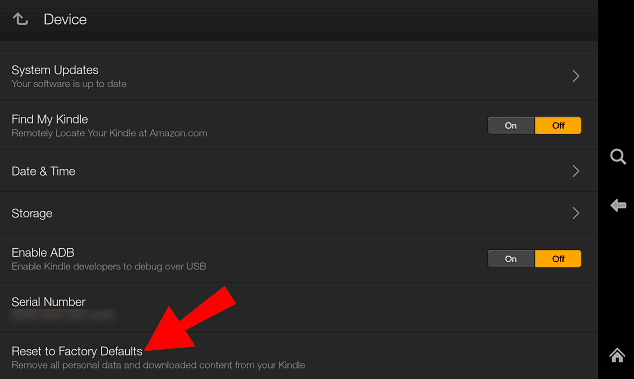
L’operazione potrebbe richiedere del tempo, quindi attendi che venga completata completamente. Una volta completato il ripristino, il tuo dispositivo verrà disconnesso anche dal tuo account Amazon.
Un altro modo per ripristinare il tablet Kindle Fire è farlo tramite il menu di ripristino. Questo di solito viene fatto quando stai affrontando qualche tipo di problema tecnico, come il blocco dello schermo o qualsiasi altro problema.
Ecco i passaggi per farlo:
Passaggio 1: se necessario, espellere in modo sicuro lo spazio di archiviazione espandibile.
Passaggio 2: in base al modello del dispositivo, in questo passaggio è necessario premere una combinazione di pulsanti.
Se utilizzi il dispositivo Kindle Fire HDX (3a generazione), Fire (4a generazione) o Fire HD 10 (7a generazione), tieni premuti contemporaneamente i pulsanti di accensione e di aumento del volume. Puoi rilasciare i pulsanti quando vedi apparire un logo sullo schermo.
Per tutti gli altri dispositivi, puoi tenere premuti contemporaneamente i pulsanti di accensione e riduzione del volume e rilasciarli dopo 5 secondi.
Passaggio 3: ora dovresti vedere le opzioni della modalità di ripristino. È possibile utilizzare i pulsanti volume su e giù per navigare tra le opzioni sullo schermo.
Passaggio 4: tocca dove dice “Cancella dati/ripristino impostazioni di fabbrica” premendo il pulsante di accensione e quindi confermalo.

Attendi che il tuo tablet Kindle Fire si reimposti correttamente, e il gioco è fatto.
Conclusione
L’esecuzione di qualsiasi tipo di ripristino sul tuo dispositivo deve essere un’esperienza un po’ nervosa, quindi spero che questo post ti abbia aiutato in questo senso a portare a termine il lavoro senza problemi.
Questo dovrebbe anche risolvere il problema che hai riscontrato con il dispositivo, ma se persiste ancora, assicurati di contattare l’assistenza clienti o visitare un centro di assistenza. 🧑💻
Successivamente, potresti voler goderti lo streaming facile sul tuo tablet Kindle Fire utilizzando una di queste VPN.
